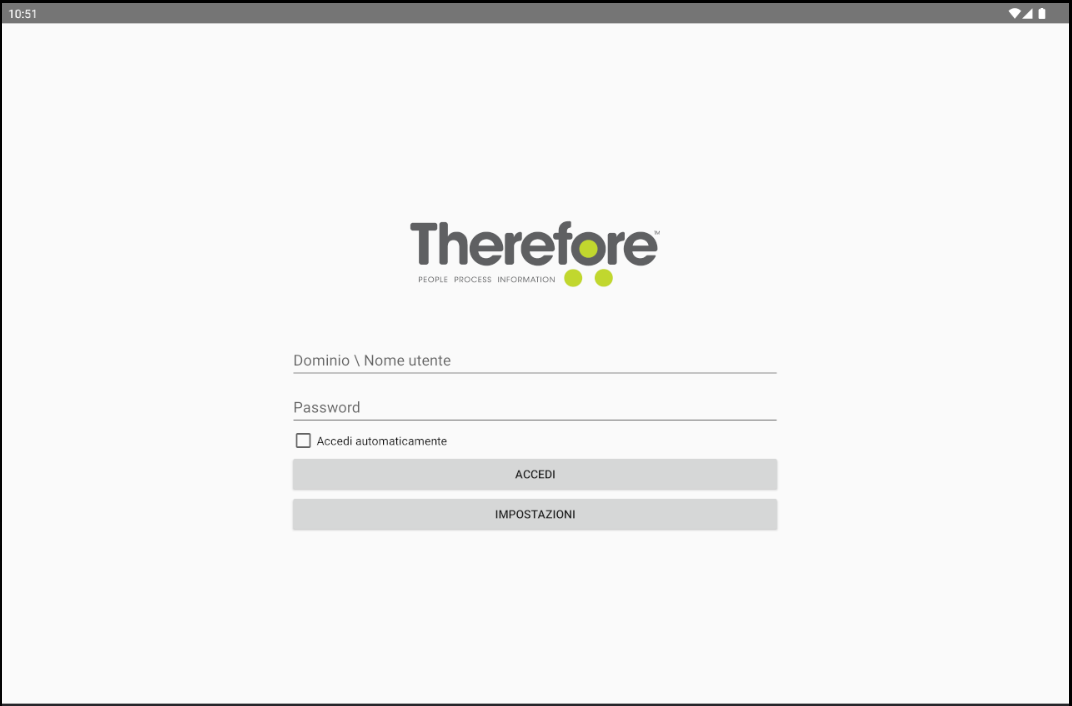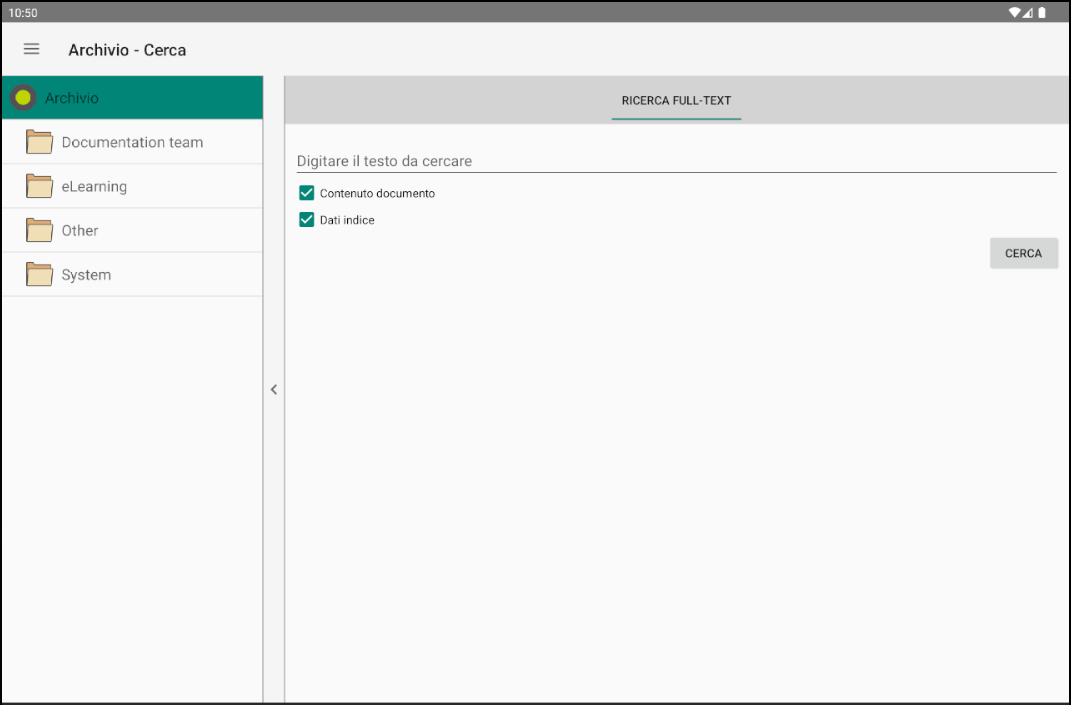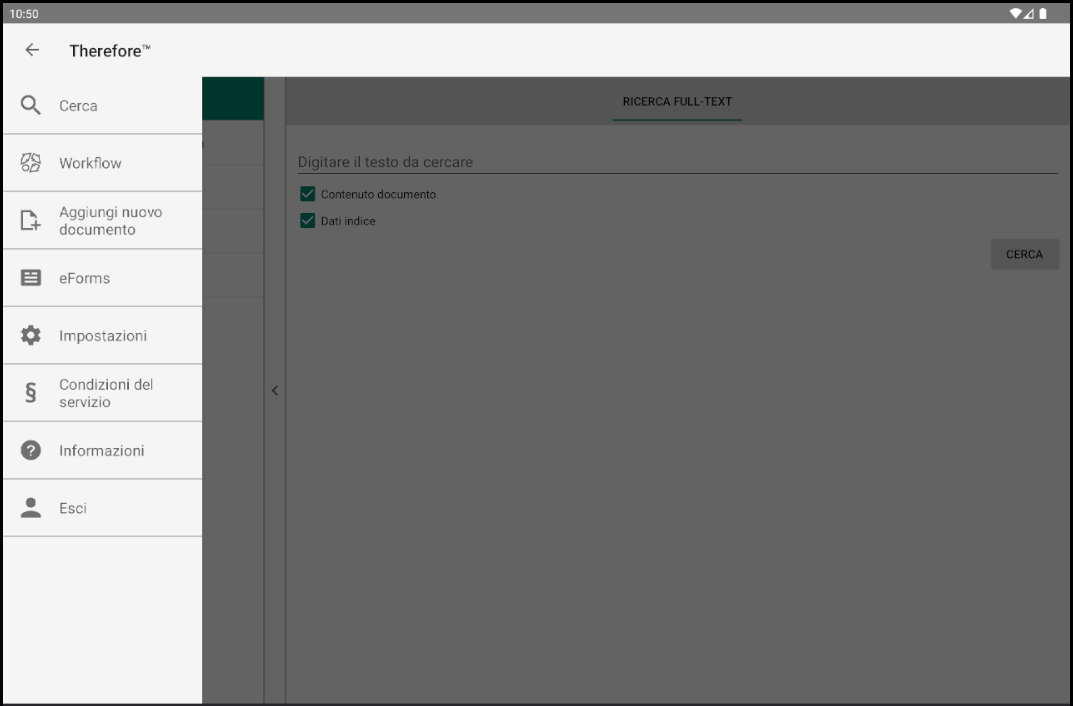|
Apertura e chiusura di una sessione |
Scroll |
Per aprire una sessione, è necessario disporre di una licenza utente Therefore™. Se è la prima volta che si usa l'App, le impostazioni di connessione devono essere configurate.
Immettere il Dominio e il Nome utente (per gli utenti interni è sufficiente il Nome utente) e la propria Password. I dati richiesti per i singoli campi sono indicati nella sezione Riferimenti.
Selezionare la casella Accedi automaticamente se si desidera memorizzare nel sistema le proprie credenziali ed effettuare l'accesso automaticamente con tali credenziali la prossima volta che si apre l'app.
Fare clic su Accedi per procedere.
Fare clic su Impostazioni per tornare alla pagina Impostazioni connessione.
modalità di accesso •Sono disponibili due modalità di accesso: la modalità di accesso manuale e la modalità di accesso automatico (attivabile selezionando la casella Accedi automaticamente) •Nella modalità di accesso manuale, la sessione viene disconnessa automaticamente dopo 20 minuti. Dopo un nuovo accesso manuale, l'utente può riprendere la sessione dal punto in cui si era interrotta. •Nella modalità di accesso automatico, la sessione continua in background. Se si desidera disabilitare la modalità di accesso automatico per ragioni di sicurezza, è possibile farlo in Solution Designer. Ulteriori informazioni su come disabilitare la modalità di accesso automatico sono disponibili nella sezione Riferimenti.
opzioni di accesso alternative •Gli utenti possono eseguire l'accesso anche con un provider di login esterno. Per maggiori sui singoli provider, fare riferimento alle pagine individuali. •Attualmente, sui dispositivi mobili sono supportati tutti i provider di login tranne Google.
|
1. Fare clic sull'icona del menu (≡) nell'angolo superiore sinistro dello schermo.
2. Selezionare Esci per disconnettere la sessione.
|